如何啟用Win11語音助手
自從win10系統內建cortana小娜開始,就有很多用戶非常喜歡這個AI人工智慧,它可以幫助我們快速找到想要的內容,還可以透過語音輸入,但是在win11系統中,用戶不知道可不可以語音喚醒了,下面就跟著小編一起來看看吧。
win11語音助理怎麼開:
1、首先我們點選任務列中的開始功能表。
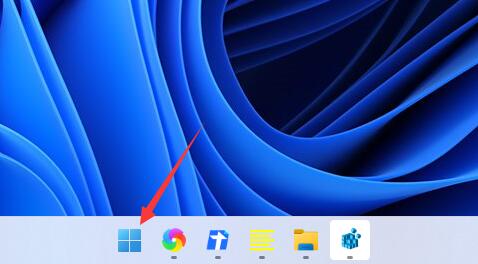
2、然後點選上方搜尋框,在其中搜尋就可以開啟「cortana」語音助理了。
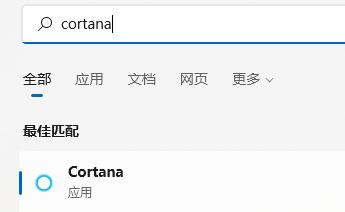
3、開啟後,我們只需要在麥克風中說話就可以使用了。
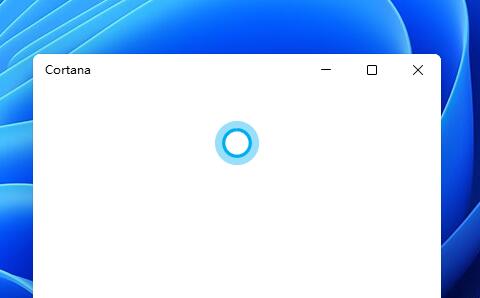
4、如果我們無法使用,可能是因為沒有開啟語音功能,首先進入設定。
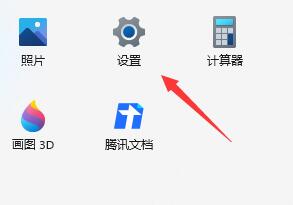
5、然後在左側欄中找到「輔助功能」
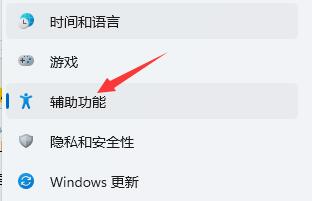
#6、接著在右邊的互動下方找到「語音」進入。
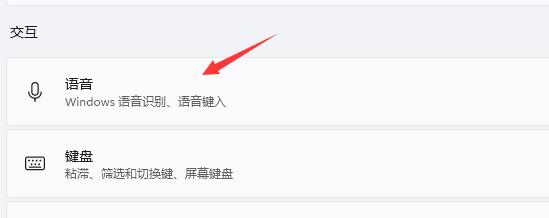
7、最後再其中開啟「Windows語音辨識」就可以了。
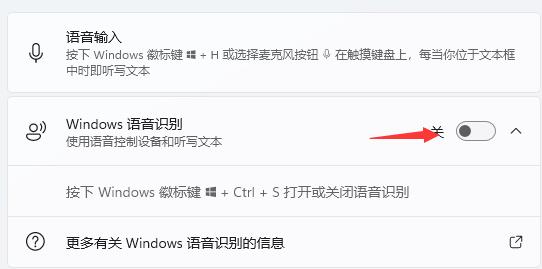
以上是如何啟用Win11語音助手的詳細內容。更多資訊請關注PHP中文網其他相關文章!

熱AI工具

Undresser.AI Undress
人工智慧驅動的應用程序,用於創建逼真的裸體照片

AI Clothes Remover
用於從照片中去除衣服的線上人工智慧工具。

Undress AI Tool
免費脫衣圖片

Clothoff.io
AI脫衣器

AI Hentai Generator
免費產生 AI 無盡。

熱門文章

熱工具

記事本++7.3.1
好用且免費的程式碼編輯器

SublimeText3漢化版
中文版,非常好用

禪工作室 13.0.1
強大的PHP整合開發環境

Dreamweaver CS6
視覺化網頁開發工具

SublimeText3 Mac版
神級程式碼編輯軟體(SublimeText3)

熱門話題
 Win11系統無法安裝中文語言套件的解決方法
Mar 09, 2024 am 09:48 AM
Win11系統無法安裝中文語言套件的解決方法
Mar 09, 2024 am 09:48 AM
Win11系統無法安裝中文語言包的解決方法隨著Windows11系統的推出,許多用戶開始升級他們的作業系統以體驗新的功能和介面。然而,一些用戶在升級後發現他們無法安裝中文語言包,這給他們的使用體驗帶來了困擾。在本文中,我們將探討Win11系統無法安裝中文語言套件的原因,並提供一些解決方法,幫助使用者解決這個問題。原因分析首先,讓我們來分析一下Win11系統無法
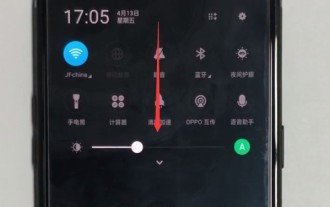 oppo手機中開啟語音助理的詳細方法
Mar 29, 2024 pm 05:46 PM
oppo手機中開啟語音助理的詳細方法
Mar 29, 2024 pm 05:46 PM
1、從手機螢幕頂端下拉。 2.點選狀態列右上角的排列圖標,如下圖所示,可以看到所有的快捷功能鍵。 3.找到並點選【語音助理】即可開啟語音助理。進入如下頁面後,我們就可以開始使用語音助理了。
 Win11如何設定CPU效能全開
Feb 19, 2024 pm 07:42 PM
Win11如何設定CPU效能全開
Feb 19, 2024 pm 07:42 PM
許多使用者在使用Win11系統時發現電腦運作不夠流暢,想要提升CPU效能,但不清楚如何操作。以下將詳細介紹如何在Win11系統中設定CPU效能至最高,讓您的電腦更有效率。設定方法:1、右鍵點選桌面上的”此電腦”,選擇選項清單中的”屬性”。 2、進入到新的介面後,點選”相關連結”中的”高級系統設定”。 3、在開啟的視窗中,點選上方中的」進階」選項卡,接著點選」效能」下方中的&
 針對Win11無法安裝中文語言包的解決方案
Mar 09, 2024 am 09:15 AM
針對Win11無法安裝中文語言包的解決方案
Mar 09, 2024 am 09:15 AM
Win11是微軟推出的最新作業系統,相較於先前的版本,Win11在介面設計和使用者體驗上有了很大的提升。然而,一些用戶反映他們在安裝Win11後遇到了無法安裝中文語言套件的問題,這就給他們在系統中使用中文帶來了困擾。本文將針對Win11無法安裝中文語言套件的問題提供一些解決方案,幫助使用者順利使用中文。首先,我們要明白為什麼無法安裝中文語言包。一般來說,Win11
 vivo手機中開啟語音助理的方法介紹
Mar 23, 2024 pm 05:10 PM
vivo手機中開啟語音助理的方法介紹
Mar 23, 2024 pm 05:10 PM
1.首先我們先開啟語音助理的功能,在桌面開啟【設定】-【更多設定】。 2.點選進入【vivoice】,開啟【動作啟動】和【鎖定畫面聲控】,然後我們就可以啟動語音助理了。 3.長按手機多功能鍵即可呼出語音助手,我們也可以按上圖所示的【動作啟動】或【鎖定螢幕聲控】開啟語音助手。
 Win11無法安裝中文語言套件的因應策略
Mar 08, 2024 am 11:51 AM
Win11無法安裝中文語言套件的因應策略
Mar 08, 2024 am 11:51 AM
Win11無法安裝中文語言套件的因應策略隨著Windows11的推出,許多使用者迫不及待地想要升級到這個全新的作業系統。然而,一些用戶在嘗試安裝中文語言套件時遇到了困難,導致他們無法正常使用中文介面。在這篇文章中,我們將討論Win11無法安裝中文語言套件的問題,並提出一些應對策略。首先,讓我們探討為什麼在Win11上安裝中文語言包會出現問題。這可能是由於系統的
 Win8如何利用快捷鍵進行截圖?
Mar 28, 2024 am 08:33 AM
Win8如何利用快捷鍵進行截圖?
Mar 28, 2024 am 08:33 AM
Win8如何利用快捷鍵進行截圖?在日常使用電腦的過程中,我們經常需要將螢幕上的內容截圖。對於Windows8系統的使用者來說,透過快捷鍵截圖是一個方便且有效率的操作方式。在這篇文章中,我們將介紹Windows8系統中幾種常用的快捷鍵進行截圖的方法,幫助大家更快速地進行螢幕截圖操作。第一種方法是使用「Win鍵+PrintScreen鍵」組合鍵來進行全
 小米手機語音助理怎麼喚醒
Mar 02, 2024 pm 05:31 PM
小米手機語音助理怎麼喚醒
Mar 02, 2024 pm 05:31 PM
小米手機語音助手怎麼喚醒?在小米手機中是有智能語音助手,但是多數的用戶不知道如何喚醒語音助手,接下來就是小編為用戶帶來的小米手機語音助手喚醒方法圖文教程,感興趣的用戶快來一起看看吧!小米手機語音助理怎麼喚醒1、先開啟小米手機中的【設定】功能,頁點選【小愛同學】;2、之後跳到小愛同學功能頁,選擇【智慧語音】功能;3、最後滑動下圖所示的【語音喚醒】後方的按鈕即可喚醒語音助理。






